
- •Отчет по лабораторным работам
- •Содержание
- •Лабораторная работа №1. Создание таблицы с Использованиемmsexcel.
- •1.3. Результат
- •4.4. Вывод
- •Лабораторная работа №5. «редактирование растровых изображений в графическом редакторе»
- •5.1. Цель работы.
- •5.2. Выполнение работы.
- •5.3. Результаты.
- •5.4. Вывод
- •Заключение
- •Список литературы и информационных данных.
Федеральное государственное бюджетное образовательное учреждение высшего профессионального образования
Нижегородский государственный архитектурно-строительный университет
Инженерно-строительный факультет
Кафедра гидротехнических сооружений
«Пакеты прикладных программ»
Отчет по лабораторным работам
Выполнил: студент 3 курса, гр 294 Курячьев А. А.
Проверил ст. преподаватель Красильников В. М.
Нижний Новгород, 2015г.
Содержание
Лабораторная работа №1. Создание таблицы с использованием MS Excel…………………………………………………………………...3
Цель работы………………………………………………………...3
Решение……………………………………………………………..3
Результаты вычисления работы…………………………………...4
Выводы по результатам работы…………………………………...4
Лабораторная работа №2. Нахождение корней нелинейного уравнения с использованием программы MS Excel…………….......5
Цель работы………………………………………………………...5
Решение……………………………………………………………..5
Результаты вычисления работы…………………………………...5
Выводы по результатам работы…………………………………...6
Лабораторная работа №3. Создание и демонстрация динамической презентации с использованием MS Power Point…...7
Цель работы………………………………………………………...7
Принципы создания презентации..………………………………..7
Выполнение работы…………...…………………………………...7
Выводы по результатам работы…………………………………...9
Лабораторная работа №4. Создание базы данных…………………10
Цель работы……………………………………..………………...10
Исходные данные…………………………………………………10
Выполнение работы…………...………………………………….10
Выводы по результатам работы………………………………….12
Лабораторная работа №5. Редактирование растровых изображений в графическом редакторе……………………………..13
Цель работы……………………………………………………….13
Выполнение работы………………………………………………13
Результаты……………………..………………………………….16
Выводы по результатам работы………………………………….19
Заключение……………………………………………………………...20
Список литературы и информационных данных………………….21
Лабораторная работа №1. Создание таблицы с Использованиемmsexcel.
Цель работы.
Построить таблицу «Выполнение плана рабочими на строительстве гидроузла за 3 месяца», используя формулы «СЛУЧМЕЖДУ», «ЕСЛИ», «МАКС», по которой построить график отображающий работу каждого рабочего.
Решение.
Сформировать таблицу исходных данных в процентах выполнения плана рабочими. Вместо конкретных чисел в строки (B2;G2), (B3;G3), (B4;G4), (B5;G5), (B6;G6) вводим формулу:
=СЛУЧМЕЖДУ(60;130)
Это позволит посмотреть работу таблицы при смене исходных данных.
В ячейке В7, в которой содержится формула определения максимального процента выполнения определенного рабочего: =МАКС(B2;B6).
Определить имя рабочего с максимальным процентом выполнения плана по каждому месяцу. Для этого в ячейке B8 ввести формулу, которая выводит имя рабочего с максимальным процентом выполнения плана.
=ЕСЛИ(МАКС(B2:B7;)=B2;$A2;)&ЕСЛИ(МАКС(B2:B7;)=B3;$A3;)&ЕСЛИ(МАКС(B2:B7;)=B4;$A4;)&ЕСЛИ(МАКС(B2:B7;)=B5;$A5;)&ЕСЛИ(МАКС(B2:B7;)=B6;$A6;)
В ячейку B10 ввести формулу для расчета имени рабочего с максимальным процентом выполнения плана за 6 месяцев.
=ЕСЛИ(МАКС(B7:D7)=B7;$B8;)&ЕСЛИ(МАКС(B7:D7)=C7;$C8)&ЕСЛИ(МАКС(B7:D7)=D7;$D8;)
В Таблице 1.1 отображены проведённые работы каждого сотрудника за данное время.
Таблица 1.1- Выполнение плана рабочими на строительстве гидроузла за 3 месяца

1.3. Результат
Результатом
данной работы является построение
графика, который отображает работу
каждого члена организации за данное
время. Данный график представлен на
рисунке 1.1.
Рисунок 1.1- Выполнение плана рабочими на строительстве гидроузла за 6 месяцев.
Вывод
Данная л. р. позволяет освоить работу с таблицами, графиками и формулами «СЛУЧМЕЖДУ», «ЕСЛИ», «МАКС» в программе MSExcel.
Лабораторная работа №2. Нахождение корней нелинейного уравнения с использованием программыMSExcel
2.1. Цель работы
Научиться находить корни нелинейного уравнения при помощи программы MSExcel.
2.2. Задание
1.Найти корень нелинейного уравнения f(x)=0 на интервале [a,b];
2.Построить график функции f(x) на интервале [a,b].
2.3. Решение
Настроить текущий документ Еxcel на вычисления с заданной точностью, открыв Настройку панели быстрого доступа и выбрав Другие команды. На вкладке Формулы задать предельное число итераций, равное 10000, и относительную погрешность, равную 0,000001.
Найти решение нелинейного уравнения в два этапа.
Этап – «локализация корней»
Создать таблицу значений функции f (x) для х [ 0,1; 1], шаг изменения 0,1.
Таблица 2.2

Построить график функции f (x) (тип – График). Основываясь на данных таблицы и графика, выделить интервалы, на которых функция меняет знак (существует корень).

Рис. 2.1. График функции f(x) на интервале [a,b]
Этап – «уточнение корней»
Задать начальные приближения к корням – точки из отрезков локализации корней: 0,7.
В ячейку F21 ввести формулу =КОРЕНЬ($D21+1)-1/$D21
На вкладке Данные выбрать Анализ «что-если», открыть диалоговое окно Подбор параметра и заполнить его поля: в поле Установить в ячейке ввести F21 (в этом поле дана ссылка на ячейку, в которую введена формула, вычисляющая значение левой части уравнения); в поле Значение ввести значение 0 (здесь указывается правая часть уравнения); в поле Изменяя значение ячейки ввести D21 (в этом поле дана ссылка на ячейку, отведенную под переменную). После нажатия кнопки OK средство подбора параметра находит приближенное значение корня с заданной точностью.

Рис 2.2 Уточнение корней
Вывод
Данная л. р. позволяет находить корни нелинейного уравнения в программе MSExcel
Лабораторная работа №3. Создание и демонстрация динамической презентации с использованием программmsPowerpoint
3.1. Цель работы
Создать (в произвольной форме) и продемонстрировать презентацию с использованием программы MSPowerPoint. В презентации представить информацию тематики «Инженерная подготовка заболоченных территорий»
3.2. Принципы создания презентации
Началом доклада является заголовок, титульный слайд, его основные задачи:
заинтересовать слушателя (название);
представить автора;
настроить аудиторию.
Требования к работе:
предоставить информацию по данной тематике
показать умения работы с презентацией, добавляя ей эффектов с помощью анимации и дизайна слайдов
В завершении следует вставить слайд, содержащий ваши контактные данные.
3.3. Выполнение работы
В ходе выполнения работы была использована программа: MSPowerPoint(интерфейс программы представлен на (Рис. 3.1)).

Рис. 3.1 Интерфейс программы MSPowerPoint.
Началом создания презентации является
создание титульного листа. Для этого
выбирается форма слайда и выбираем
оформление слайда. Для оформления
используются представленные нам темы
программой МSPOWERPOINT».
Для этого во вкладке «дизайн» выбирается
понравившаяся цветовая тема.(Рис. 3.2)
Рис. 3.2. Интерфейс подбора цветовой темы.
Для выбора вида появления слайда на экране применяется функция «Переходы». Во вкладке «Переходы» выбирается понравившийся переход. Этот эффект применяется для каждого слайда. Эффект «Переход» может производиться по щелчку кнопки мыши или автоматически.(Интерфейс функции «Переход» представлен на Рис.3.3.)

Рис.3.3. Интерфейс функции «Переход».
Далее выбирается функция «Главная – Создать Слайд» и процесс создания слайда повторяется по новой. После создания всех слайдов, презентация выставляется на показ с вкладки «Показ слайдов – с начала»
Вывод
Данная л. р. позволяет создавать презентацию с использованием программы MSPowerPoint.
ЛАБОРАТОРНАЯ РАБОТА №4.СОЗДАНИЕ БАЗЫ ДАННЫХ.
4.1. Цель работы
Научиться работать в программе «MS Access». Создать базу данных «Ассоциация крестьянских фермерских хозяйств».
4.2. Исходные Данные
Предполагаемая ассоциация ведет учет зарегистрированных фермерских хозяйств.
4.3. Выполнение работы.
В данной работе создаются несколько таблиц, каждая из которых играет определённую роль в базе данных. В данной работе было создано 3 основные таблицы:
Продукция
Хозяйство
Связь (обеспечивает связь таблиц (много ко многим))
В этих таблицах содержатся основные данные, заложенные в базу данных.
Следующий этап формирования базы данных – это создания схемы базы данных, то есть связей между созданными таблицами. Пример показан на рисунке 4.1.
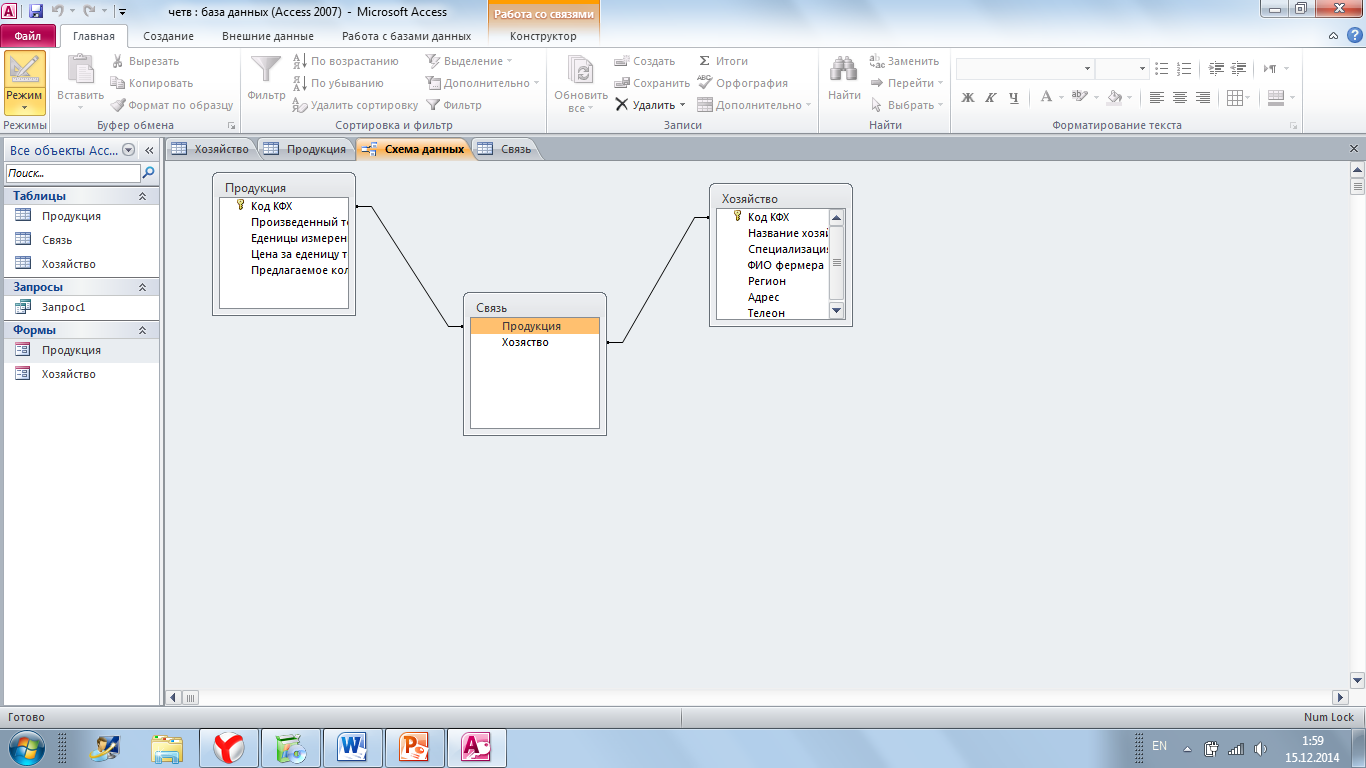
Рисунок 4.1. - Схема базы данных.
На этом этапе база данных готова, для вывода информации можно обратиться к инструментам:
Конструктор форм, для создания формы .
В данном виде можно запросить форму на любую таблицу и выбрать в нем нужную информацию на данный заказ.

Рисунок 4.2. Форма «Хозяйство»

Рисунок 4.3. Форма «Продукция»
